Thaum qee lub sijhawm, OS uas tswj hwm lub xov tooj, thiab hauv cov kev hloov kho tsis tu ncua, cov kev pabcuam software, yuav tsum tau hloov kho. Niaj hnub no, nyob rau hauv cov khoom siv niaj hnub no, cov txheej txheem ntawm kev hloov qhov system software tau raug tshem tawm ntau heev. Txawm li cas los xij, rau ntau tus neeg paub thiab cov tswv ntawm cov khoom siv sib txuas lus los ntawm Kaus Lim Kauslim cov chaw tsim khoom, cov lus nug "yuav ua li cas rov qab lub xov tooj Samsung" feem ntau tseem tsis meej meej. Tseeb tiag, feem ntau hauv Is Taws Nem, tus neeg siv tau ntsib nrog cov lus qhia tsis meej pem, thiab "ua si" ntawm tus neeg tsis paub txog feem ntau siv cov lus ruam ntawm qhov tsis txaus ntseeg ntawm kev pib xyaum ua.
Peb txoj hauv kev los hloov kho lub xov tooj Samsung
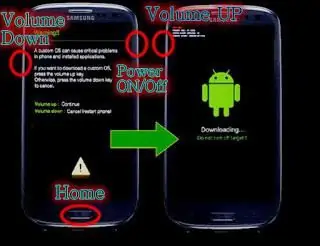
Koj qhov kev mloog yuav raug nthuav tawm rau ntau txoj hauv kev txhim khu kev qha rau reprogramming mobile kev sib txuas lus, kev siv uas tsuas yog los ntawm kev hloov kho cov yam ntxwv ntawm cov kab sawv cev dav dav ntawm Samsung xov tooj. Hauv lwm lo lus, rau txhua tuspawg xov tooj ntawm tes muaj lawv txoj kev daws teeb meem.
Txoj Kev 1: Zoo qub OneNAND Downloader
Cov xov tooj ntawm cov qauv qub X100, C100, E620 thiab lwm tus tau muab tshem tawm ntev dhau los yog tsim nyog los ua software rov qab.
- Download thiab nruab qhov program uas nthuav tawm hauv lub npe ntawm kab lus.
- Nrhiav thiab rub tawm cov firmware tsim nyog rau koj cov software version.
Kev sib xyaw ua ke 1234 lossis 9999 tso cai rau koj kom pom cov software siv los ntawm lub cuab yeej. Feem ntau, kev txheeb xyuas cov ntaub ntawv hais txog cov cuab yeej software tau muab tso rau ntawm daim ntawv nplaum hauv qab lub roj teeb.
- Samsung xov tooj firmware yog nqa tawm siv cov kev pabcuam cable.
- Yog ua tau, rov pib dua (27672878).
- Unpack lub firmware (ob cov ntaub ntawv nrog.cla thiab.tfs extensions) thiab nkag mus rau cov ntaub ntawv mus rau hauv lub sib thooj checkboxes ntawm qhov kev pab cuam (cov ntaub ntawv loj dua yog hais txog "BIN" khoom).
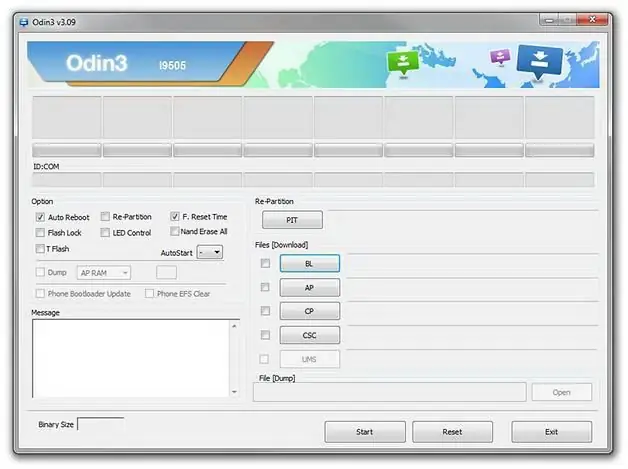
Lub roj teeb ntawm koj lub xov tooj yuav tsum tau them tsawg kawg 50%.
- Nias lub pob "Start" thiab txuas lub tshuab hloov pauv mus rau lub computer. Tsis txhob ntev nias lub khawm liab (duab) ntawm lub vaj huam sib luag ntaus ntawv.
- Tom qab ntawd qhib qhov "Download" tus yuam sij. Tom qab ib tug ntev tos, lo lus nug "yuav ua li cas rau reflash ib Samsung xov tooj rau koj yuav tau xyaum daws.
Tau kawg, ntau qhov nuances ntawm reprogramming cov qub software tsis raug coj mus rau hauv tus account hauv phau ntawv no. Feem ntau, ua ntej lub firmware, "Erase" muaj nuj nqi yog siv, thiab kuj siv cov kev ua uas ua rauformatting ib cheeb tsam ntawm lub xov tooj nco. Txawm li cas los xij, koj tuaj yeem kawm qhov teeb meem kom ntxaws yog tias koj nyeem ntau npaum li cas ntawm cov ntaub ntawv tshwj xeeb. Txawm li cas los xij, cov lus qhia tshwj xeeb tau nthuav tawm tag nrho.
Txoj Kev2: Huab cua txuas
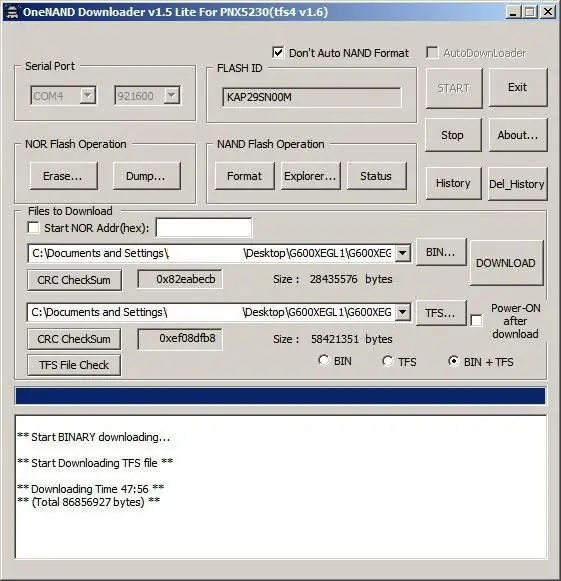
Ntau cov khoom siv txawb niaj hnub txhawb nqa txoj kev FOTA.
- Koj yuav tsum mus rau lub ntsiab zaub mov ntawm lub xov tooj.
- Tom qab ntawd qhib qhov "Settings" tab.
- Cov khoom tom ntej yog "Cov Ntaub Ntawv Ntaus Khoom".
- Thiab thaum kawg, qhib "Software Update".
Nws tsim nyog sau cia tias lub roj teeb yuav tsum tau them tsawg kawg ib nrab. Kev sib txuas hauv Is Taws Nem yuav tsum qhib thiab lub cim xeeb pub dawb yuav tsum muaj ntau dua 100 MB.
Txoj Kev 3: Odin program
Android smartphones muaj ntau yam zoo kawg li, thiab ntau yam kev pabcuam software tuaj yeem cuam tshuam rau txhua tus neeg uas txaus siab rau cov tswv yim daws teeb meem rau cov lus nug ntawm yuav ua li cas nyem lub xov tooj Samsung. Txawm li cas los xij, los ntawm kev siv cov software no, koj yuav tsis poob siab.
- Ua ntej tshaj plaws, koj yuav tsum paub tias koj lub cuab yeej siv firmware dab tsi.
- Ua li no, mus rau qhov chaw thiab xaiv "Hais txog lub cuab yeej". Luam cov ntaub ntawv ntawm ib daim ntawv cais.
- Nrhiav lub firmware uas koj xav tau hauv Is Taws Nem thiab rub nws mus rau koj lub khoos phis tawj lub hard drive.
- Tau koj lub xov tooj.
- Ua raws cov khawm "Vol-", "Lub Tsev" thiab "Power" khawm.
- Tom qab nkag mus rau cov ntawv qhia zaub mov, tso cov yuam sij. Thiab niasVol+.
- Txuas USB cable rau lub xov tooj jack (lub cable yog txuas ua ntej rau lub computer).
- Tom qab txhim kho cov tsav tsheb, qhib Odin program.
- Hauv "PDA" teb, ntxig cov ntaub ntawv firmware.
- Nias "START" thiab tos kom txog thaum kawg ntawm qhov "refill" txheej txheem.
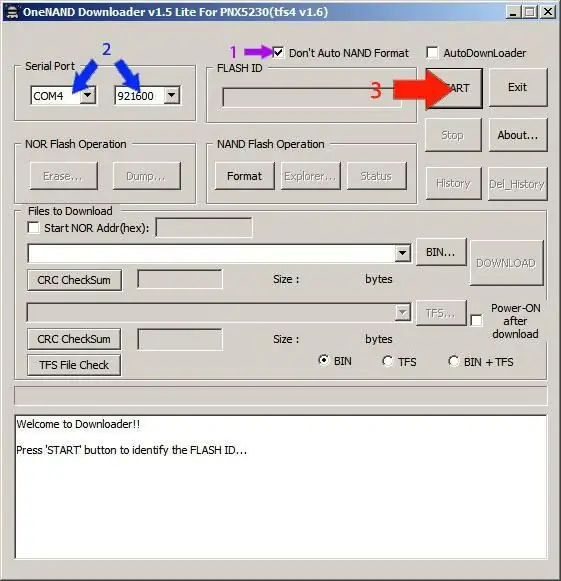
Nws tsim nyog sau cia tias software smartphone yuav muaj cov qauv sib txawv. Ntawd yog, qee zaum cov software muaj txog 5 cov ntaub ntawv teeb tsa. Qhov kev pab cuam rau flashing lub xov tooj Samsung muaj tsib lub ntsiab checkboxes:
- "Bootloader" - rau cov ntaub ntawv uas muaj "ABOOT" hauv nws lub npe.
- "PDA" - yog koj pom "CODE".
- "PHONE" - thaum muaj lub npe "MODEM".
- "CSC" yog ib feem ntawm tib lub npe.
- "PIT" - Tsis tshua muaj feem cuam tshuam, txawm li cas los xij cov ntaub ntawv tseem yuav raug hu ua "PIT".
Tam sim no koj paub tias flashing lub xov tooj Samsung yog, feem ntau, tsis yog kev lag luam nyuaj heev. Txawm li cas los xij, nws yuav tsum tau ua tib zoo saib xyuas thiab ua tib zoo saib xyuas ntawm tus neeg siv. Qhov tseem ceeb tshaj plaws yog tsis txhob rhuav tshem cov kab ke ntawm kev ua nruj me ntsis thiab ua raws li qee qhov kev cai tseem ceeb cuam tshuam nrog lub sijhawm npaj thiab nquag ntawm lub firmware:
- Ua ntej tshaj plaws, cov xwm txheej ntawm lub roj teeb tsawg kawg yog 50% them.
- Cov firmware cable yuav tsum paub tias zoo.
- Lub khoos phis tawj yuav tsum tsis txhob muab tua thaum lub sijhawm rov ua haujlwm ntawm lub xov tooj, uas yog, yuav tsum muaj lub zog tsis cuam tshuam.
- Nws yog txwv tsis pub cuam tshuam lub firmware.
Tsuas yog hais txog nws. Tsis txhob ntshai cov lus xaiv thiab saib lub ntiaj teb zoo dua!






